Rodina Meta Quest má rozsáhlou knihovnu her a aplikací a Oculus Store je oficiálním prostředkem k objevování nových aplikací ve vašem headsetu. Existuje však alternativa k přístupu k obsahu Quest.
jak uskutečnit hovor, přejděte přímo do hlasové schránky

Meta (dříve známá jako Facebook) spustila App Lab v únoru 2021. Uživatelé si s ním mohli instalovat hry a aplikace mimo Oculus Store. App Lab je stále kurátorem Meta, i když ne tak přísně jako jeho oficiální obchod.
Aplikace a hry zde uvedené mohou být méně stabilní. Přesto zůstává App Lab oblíbenou možností pro komunitu VR. Zde vysvětlíme, proč byste měli zvážit jeho stažení, a nabídneme několik možností jednoduché instalace.
Jak App Lab funguje
Abyste získali přístup do App Lab, budete potřebovat SideQuest. SideQuest si můžete stáhnout do svého počítače nebo k němu přistupovat prostřednictvím prohlížeče. Pokud vás zajímá pouze obsah App Lab, zamiřte na Web SideQuest na vašem počítači nebo mobilním zařízení. Na tomto webu můžete procházet všechny hlavní aplikace a hry App Lab.
Pokud jste zvyklí procházet oficiální obchod Oculus, může vám chvíli trvat, než se přizpůsobíte tomu, jak App Lab funguje. Obchod Oculus funguje podobně jako tradiční virtuální obchod. Bez ohledu na vaše zařízení (PC, telefon nebo headset) je veškerý obsah viditelný na jednom místě. Celý katalog her a aplikací schválených Meta je vzdálený pouhým kliknutím.
App Lab však funguje úplně jinak. Každá aplikace má vlastní seznam adres URL. Vývojáři se pak mohou rozhodnout distribuovat tuto adresu URL libovolným způsobem. Jakmile uživatel přidá adresu URL do knihovny, aplikaci lze nainstalovat stejně jako jakýkoli jiný titul z obchodu Oculus. Naštěstí existuje jednodušší způsob, jak získat přístup k veškerému obsahu App Lab – prostřednictvím SideQuest.
Instalace obsahu App Lab
Díky SideQuest mohou uživatelé nakupovat a instalovat hry App Lab. Jakmile najdete hru, která se vám líbí, postupujte takto:
- Vyberte tlačítko Stáhnout aplikaci (Oculus) přímo napravo od názvu hry.
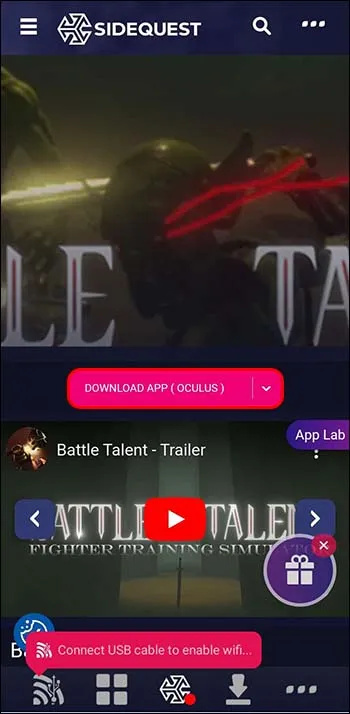
- Ujistěte se, že jste přihlášeni ke svému Meta účtu. Pro stažení hry klikněte na modré tlačítko.
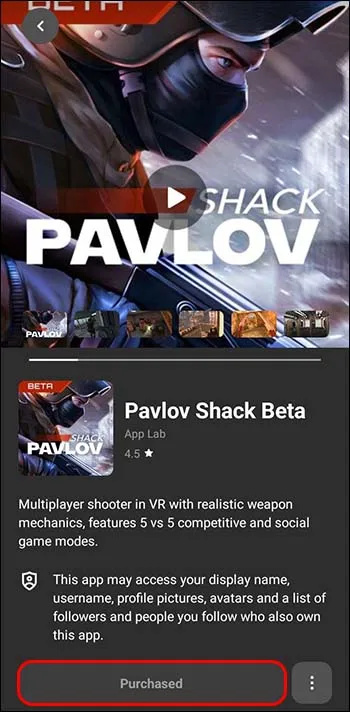
- Otevřete mobilní aplikaci Oculus.

- Klepněte na ikonu knihy ve své knihovně.
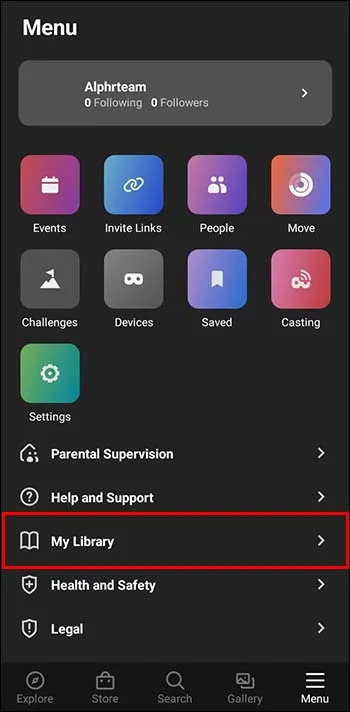
- Klikněte na hru App Lab, kterou jste si právě stáhli.
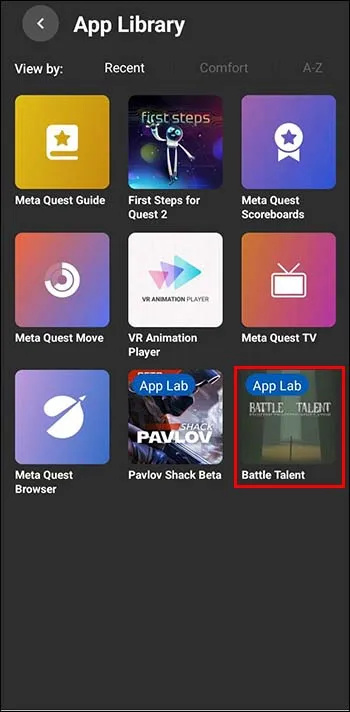
- Klepněte na „Instalovat na sluchátka“. Hra se nyní objeví na vašem oficiálním seznamu her na Oculus Quest.
Vyplatí se obsah vedlejšího načítání?
App Lab zefektivnil celý proces přístupu k obsahu VR mimo oficiální obchod. Existuje však mnohem větší potenciál pro ty, kteří jsou ochotni nahrát hry na svůj počítač Úkol 2 . Klasické videohry z 90. let, jako jsou Doom, Quake a Half-Life, jsou hratelné ve VR díky fanouškovským portům. Do náhlavní soupravy můžete také nahrát vlastní domácí prostředí, abyste nahradili výchozí prostředí Meta.
Zde přichází na řadu SideQuest. Ačkoli můžete na počítači používat příkazy Android Debug Bridge (ADB), mnozí považují SideQuest za pohodlnější možnost.
Sideloading VS App Lab
App Lab a sideloading sdílejí stejný předpoklad. App Lab je však oficiálním řešením Meta. Je dostupnější pro běžného uživatele bez nutnosti technických znalostí. Používání App Lab má také mnoho bezpečnostních výhod oproti sideloadingu.
Ještě důležitější je, že můžete riskovat svá zařízení při bočním načítání aplikací a her. Podezřelá stahování mohou obsahovat malware, který si uživatelé neúmyslně nainstalují do svých systémů při bočním načítání. Využití App Lab je způsob, jak zajistit, že vaše zařízení zůstane v bezpečí.
První nastavení SideQuest
Když si poprvé stáhnete SideQuest, budete muset dokončit počáteční nastavení.
- Připojte telefon a sluchátka pomocí kabelu USB.

- Ujistěte se, že účet Oculus spojený s vaším zařízením je registrován jako vývojář.
Po dokončení nastavení můžete přejít do režimu vývojáře. Začněte podle následujících kroků.
- Otevřete v telefonu aplikaci Meta Quest.

- Klikněte na „Zařízení“ na kartě Nastavení.
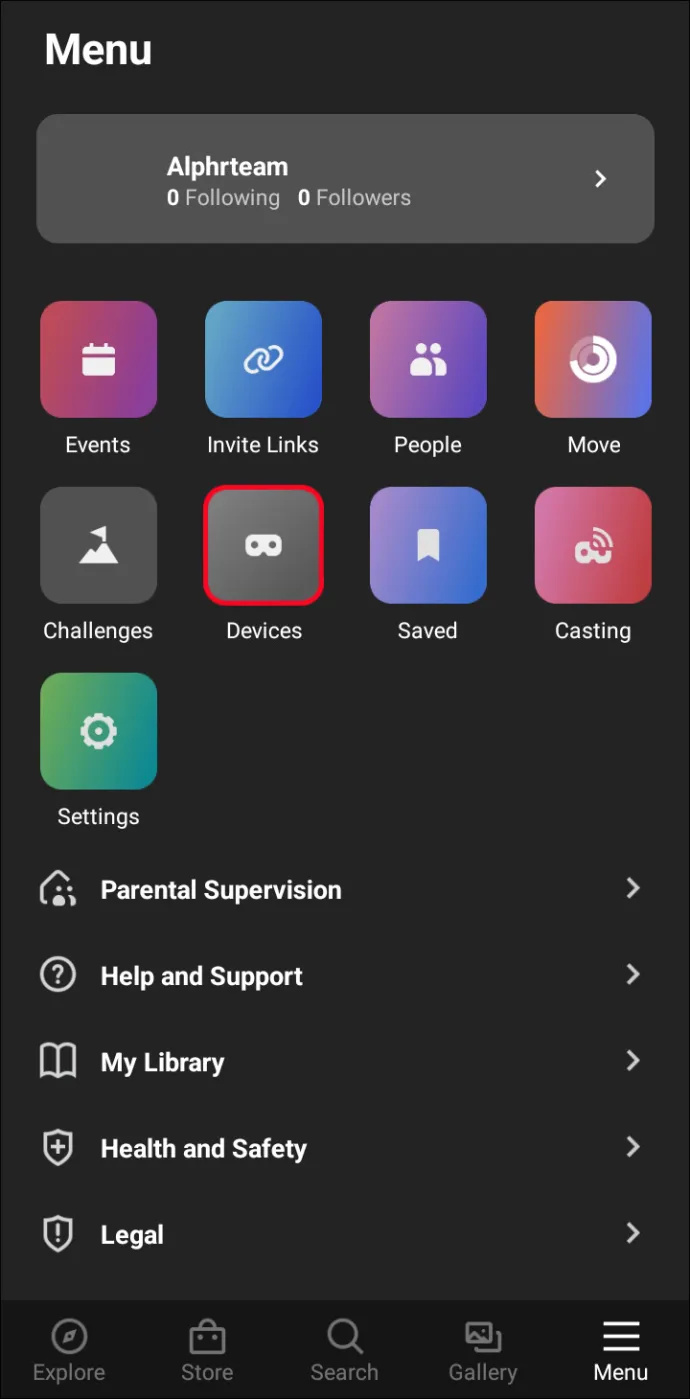
- Vyberte náhlavní soupravu Quest 2 tak, aby byla „připojena“ k zařízení.
- Přejděte na „Nastavení sluchátek“ a vyberte „Režim vývojáře“.
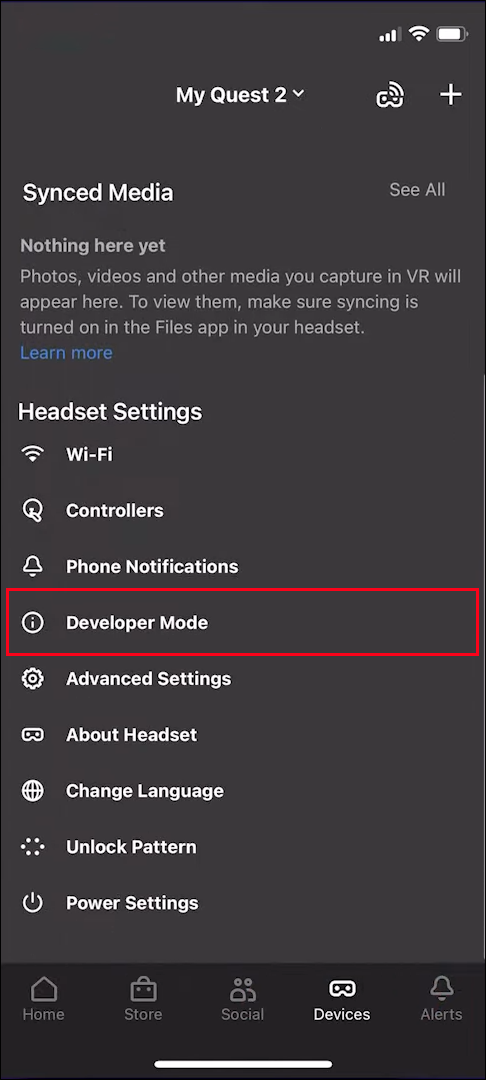
- Ujistěte se, že je přepínač zapnutý.
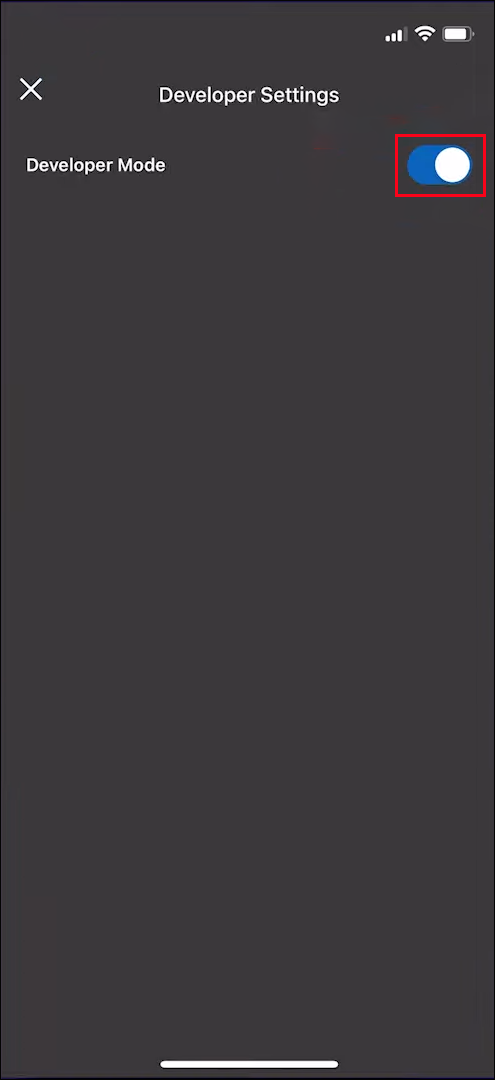
- Restartujte Quest 2.
Režim vývojáře se aktivuje, když zařízení znovu zapnete. Přejít na Stránka pro stahování SideQuest a získejte Easy Installer pro váš systém (PC, Mac nebo Linux).
Instalace SideQuest pro PC
Chcete-li nainstalovat SideQuest přímo do náhlavní soupravy, budete chtít provést následující:
- Připojte jej k USB a zapněte sluchátka.

- V Easy Installer vyberte „Install SideQuest in Your Headset“.
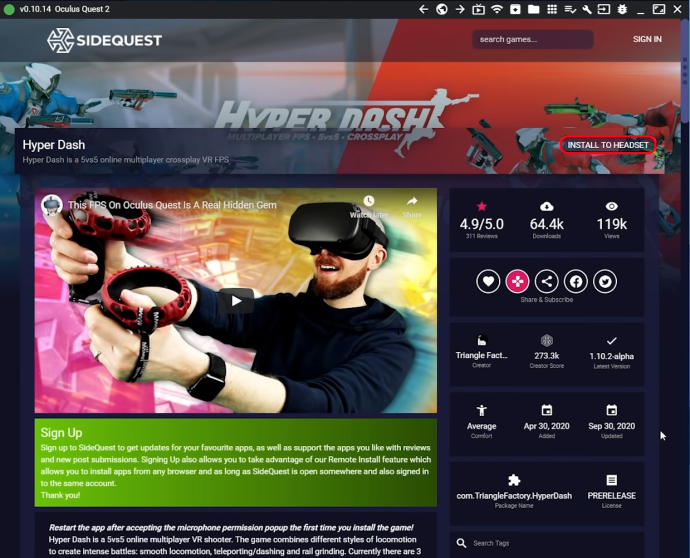
- Po dokončení instalace zařízení odpojte.
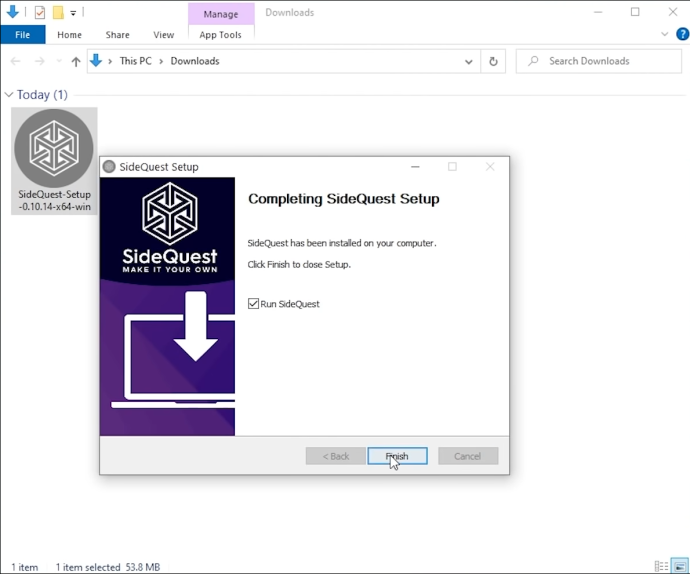
- Přejděte na kartu „Neznámé zdroje“ v knihovně aplikací Quest.
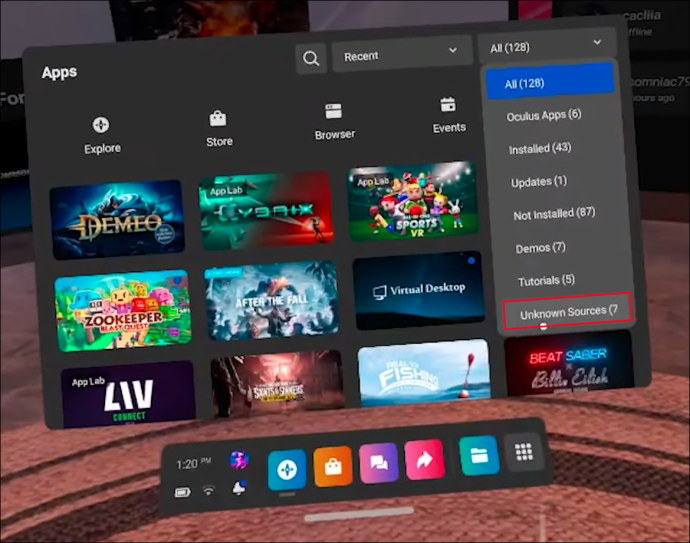
- Vyberte „SideQuest“.
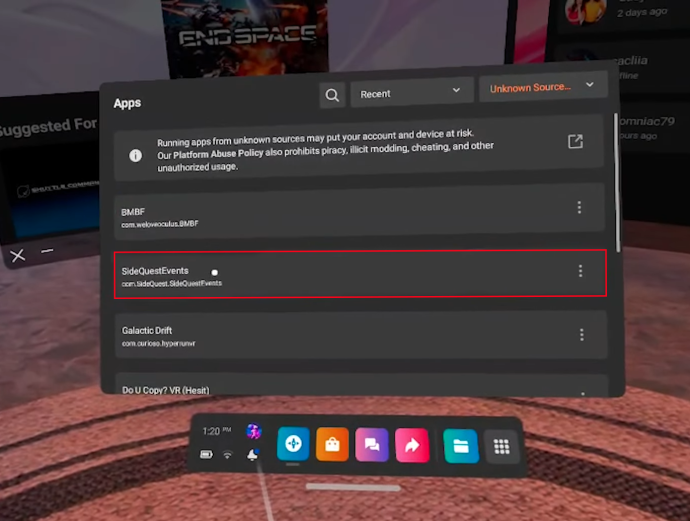
- Jděte do svého Účet SideQuest na jiném zařízení a zadejte spojovací kód z náhlavní soupravy.
Po propojení účtu můžete SideQuest používat na náhlavní soupravě – není potřeba žádný telefon. Jakoukoli aplikaci můžete nainstalovat kliknutím na růžové tlačítko na stránce se seznamem.
Instalace SideQuest pro Android
Pokud jste uživatelem systému Android, máte další možnost. Před několika lety společnost SideQuest vydala aplikaci pro Android, která uživatelům umožňuje načítat obsah ze svých telefonů. Při instalaci SideQuest na Android postupujte podle následujících kroků:
- Stáhněte si a nainstalujte aplikaci SideQuest z Google Play .
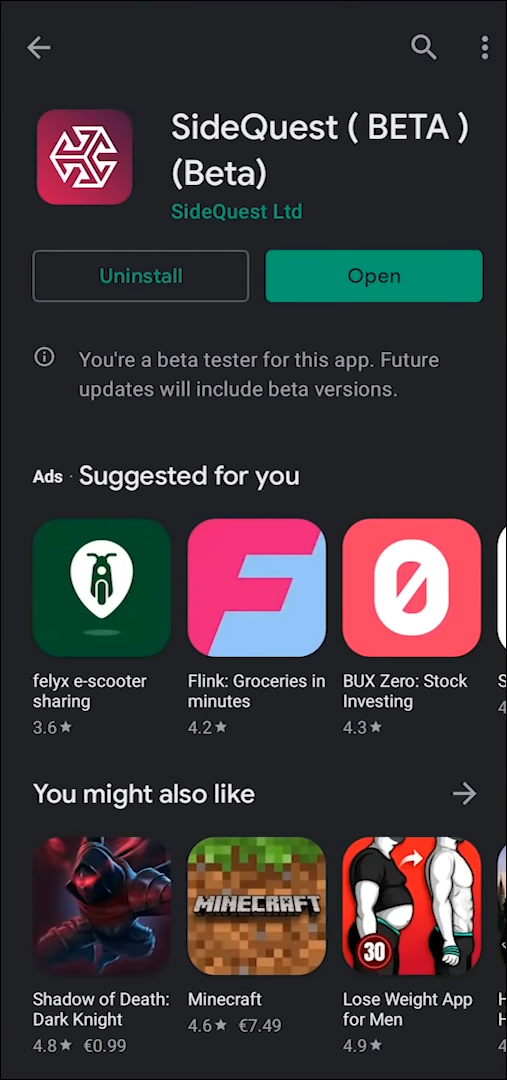
- Pomocí kabelu USB připojte telefon k Questu 2. Po zobrazení výzvy potvrďte „Povolit ladění USB“.

- Po dokončení ladění spusťte SideQuest pro Android.
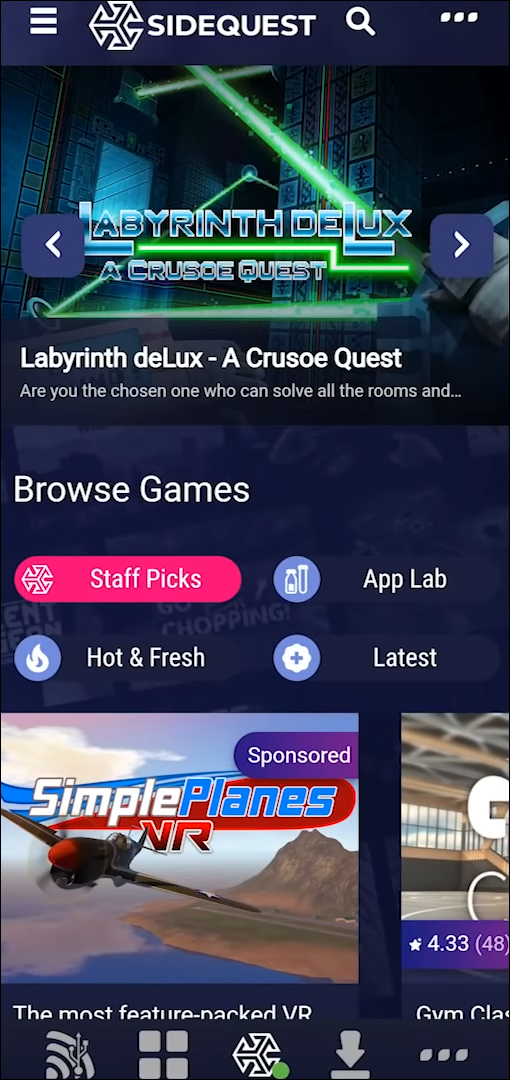
- Pokud je logo uprostřed lišty zelené, je vše správně zapojeno.
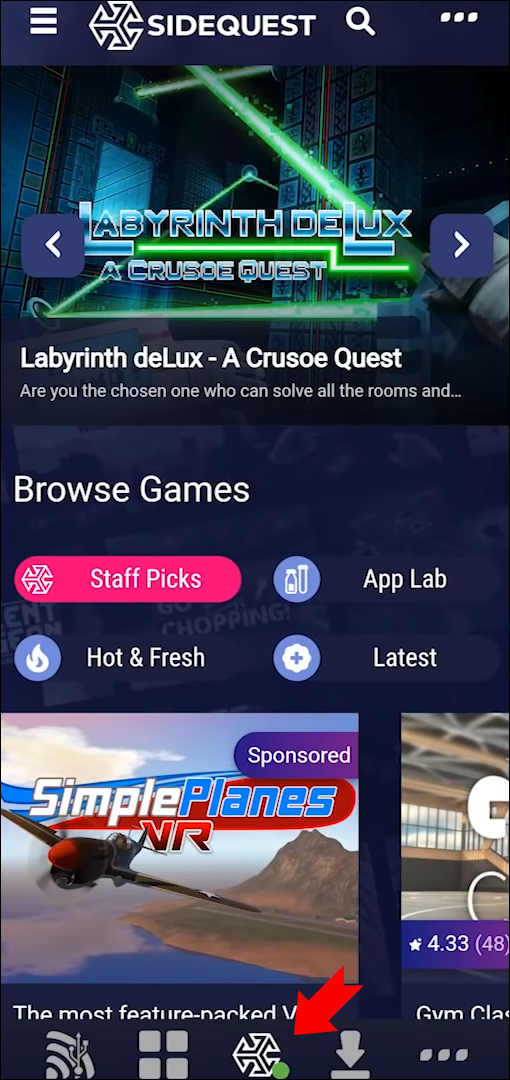
- Pokud ne, zkuste náhlavní soupravu odpojit a zopakovat výše uvedené kroky.
- V aplikaci vyhledejte hru, kterou chcete stáhnout.
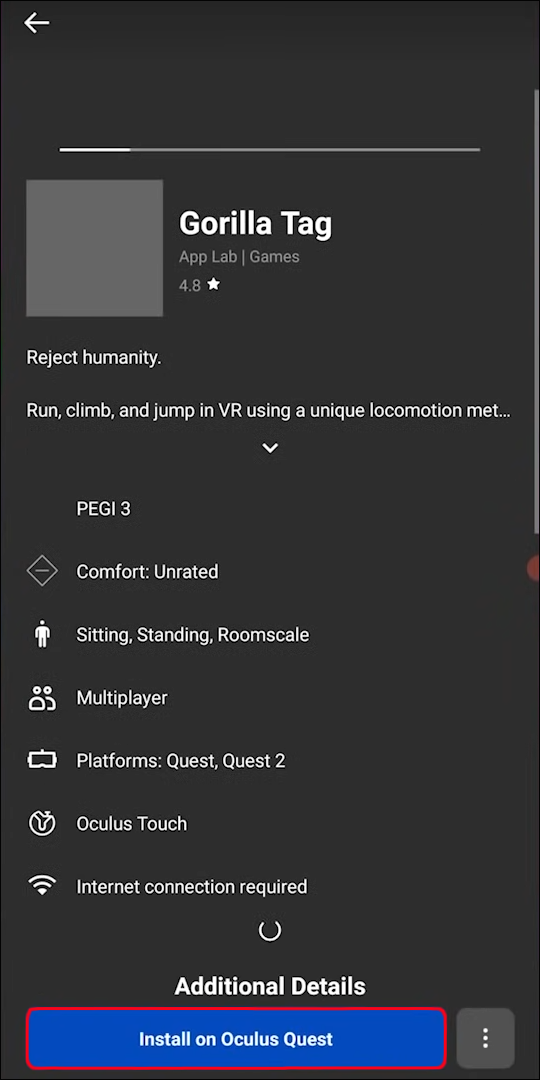
- Stiskněte „Install to Headset“ v seznamu hry.
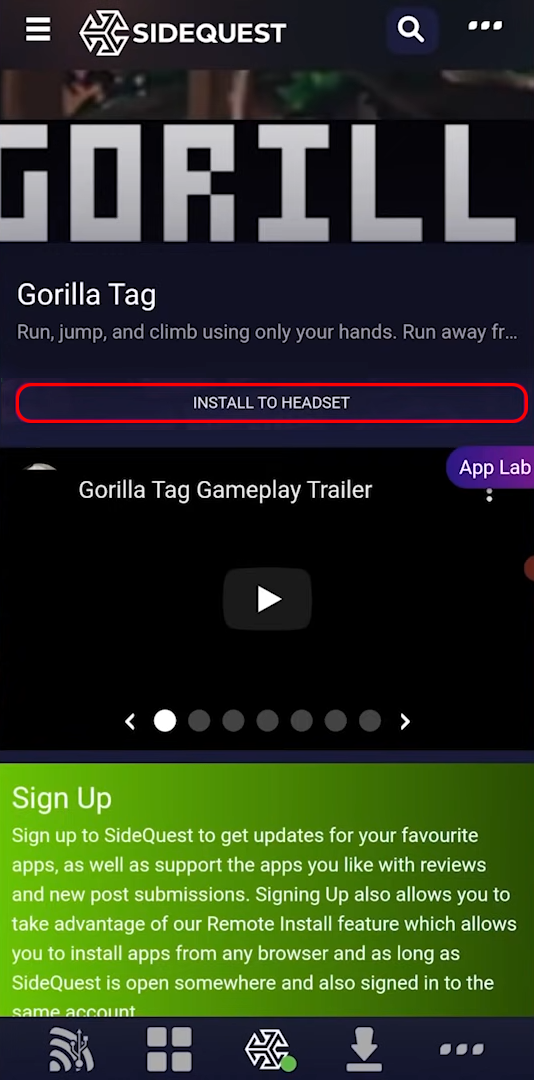
- Po dokončení stahování se zobrazí zpráva „Úspěch“.
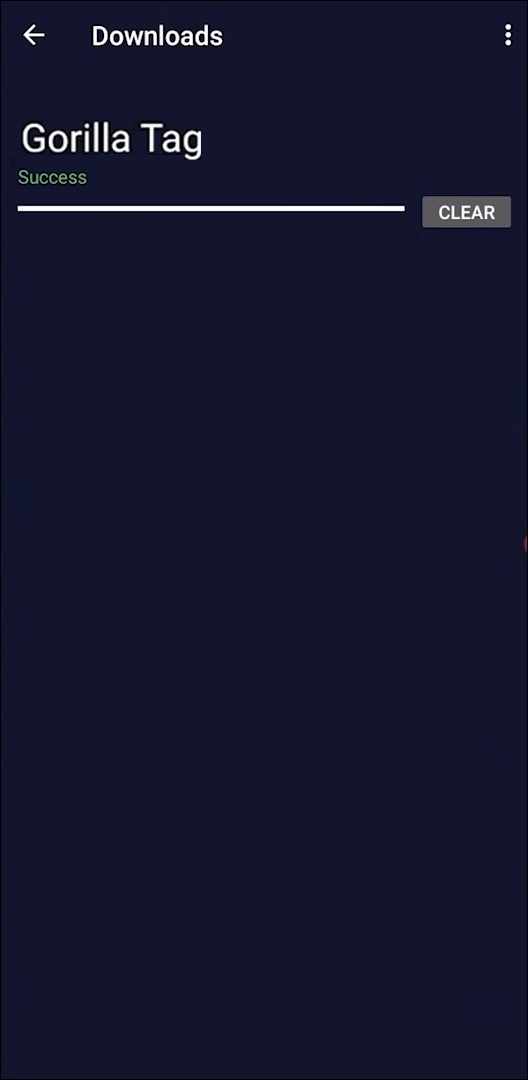
Nový způsob stahování obsahu pro Oculus Quest 2
Ačkoli není tak intuitivní jako jiné zdroje, App Lab je životaschopnou možností pro ty, kteří hledají něco mimo typickou rodinu nabídek Oculus. Je to také bezpečnější než boční načítání obsahu do vašeho Oculus Quest 2. Nezapomeňte si nejprve stáhnout SideQuest, abyste si mohli rychle nainstalovat obsah při procházení App Lab.
Vyzkoušeli jste někdy nějaký obsah mimo oficiální obchod Oculus? Řekněte nám o svých zkušenostech v sekci komentářů níže.









